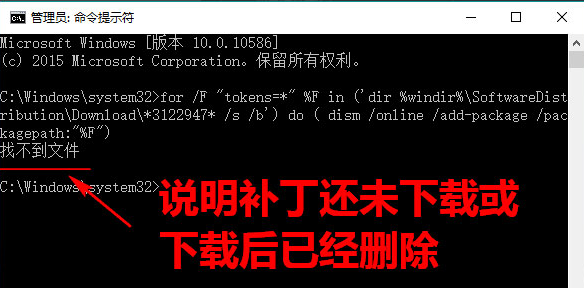微软经常会推出一些更新补丁来保障系统的安全性,不过最近有不少小伙伴在更新的时候出现失败的情况,并提示0x80070643错误代码,那么碰到这种情况要怎么办呢?下面就和小编一起来看看提示0x80070643解决方法吧。
Win10更新补丁错误代码0x80070643解决方法
1、右键单击开始按钮,然后在弹出菜单中选择“命令提示符(管理员)”;
2、在命令提示符的黑窗口输入命令:for/F“tokens=*”%F in(‘dir%windir%SoftwareDistributionDownload*更新编号*/s/b’)do(dism/online/add-package/packagepath:“%F”),其中的更新编号用具体的编号代替。例如,上述KB3122947补丁的输入为:for/F“tokens=*”%F in(‘dir%windir%SoftwareDistributionDownload*3122947*/s/b’)do(dism/online/add-package/packagepath:“%F”),然后回车;
3、win10更新失败提示0x80070643解决办法我在这里提醒大家,输入时*之前和之后的*不能少;
4、执行上述命令后,您可以直接在命令提示符下键入修补程序编号,以直接再次安装失败的修补程序。例如,输入3122947,然后按Enter;win10更新失败提示0x80070643解决办法
5、请注意,如果前面的命令提示“找不到文件”,则表示该修补程序尚未下载到本地计算机,也未下载但已删除。

 时间 2022-09-29 14:19:51
时间 2022-09-29 14:19:51 作者 admin
作者 admin 来源
来源 

 立即下载
立即下载